Skærmoptagelse Snapchat er en spilskiftende teknik, der giver dig mulighed for at fange mindeværdige snaps og historier, før de forsvinder i den digitale afgrund. I denne artikel vil vi guide dig gennem skærmoptagelse på denne populære platform, hvor vi afslører hemmeligheder og teknikker, der lader dig gemme disse mindeværdige øjeblikke og dele dem med din cirkel. Fortsæt med at læse denne artikel for at vide, hvordan du gør det effektivt, og hvis det giver de andre brugere besked, når du bevidst skærmoptager deres Snapchat-indlæg.
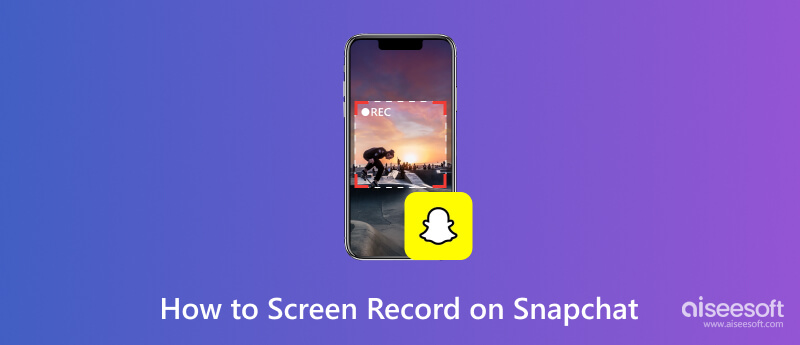
At udføre en skærmoptagelse på din iPhone og Android-enhed er mere ligetil end at bruge en tredjeparts app til skærmoptager. Takket være dens indbyggede funktion kan du udføre en hurtig optagelse med det samme. Det er, hvordan du screen record på Snapchat ved hjælp af din telefon.
Med den aktuelle iOS-version kan du udføre den skærmoptagelse, du ønsker, ved hjælp af de to metoder, vi tilføjede her. Du kan starte optagelsen manuelt eller bruge Siri-funktionen, der er downloadet på din telefon. Uanset hvad, er optagelsen på iPhone let. Læs følgende selvstudie for at lære, hvordan du håndterer situationen med skærmoptagelse.
Brug af indbygget funktion:
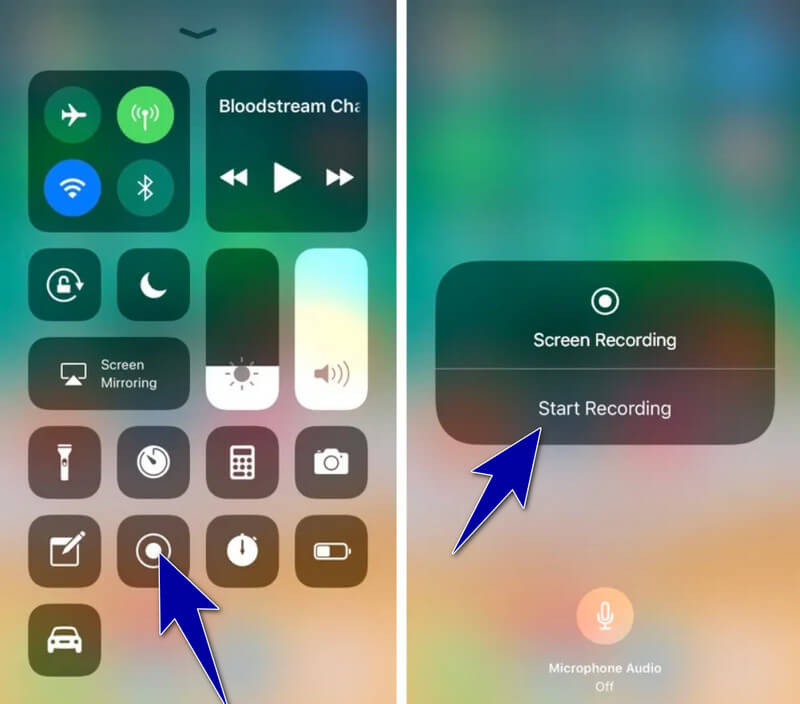
Brug af Siri:
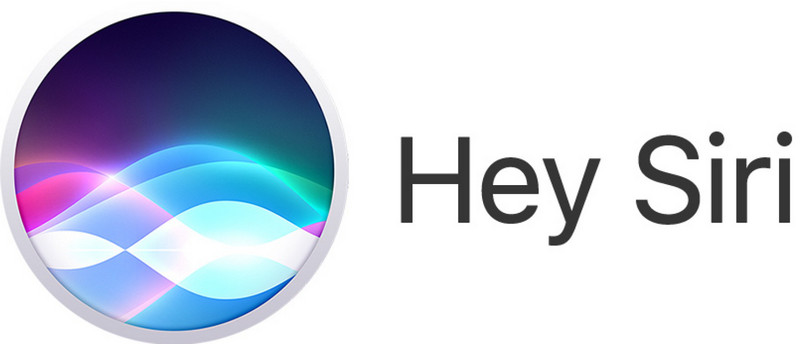
Hvis du bruger din Android-enhed til at udføre skærmoptagelse på Snapchat, skal du følge trinene her. Der er ingen grund til bekymring, fordi de trin, vi har tilføjet her, er ligetil at følge, selvom du er nybegynder. Begynd at maksimere styrken af Android-skærmoptageren ved at følge de trin, vi har tilføjet her.
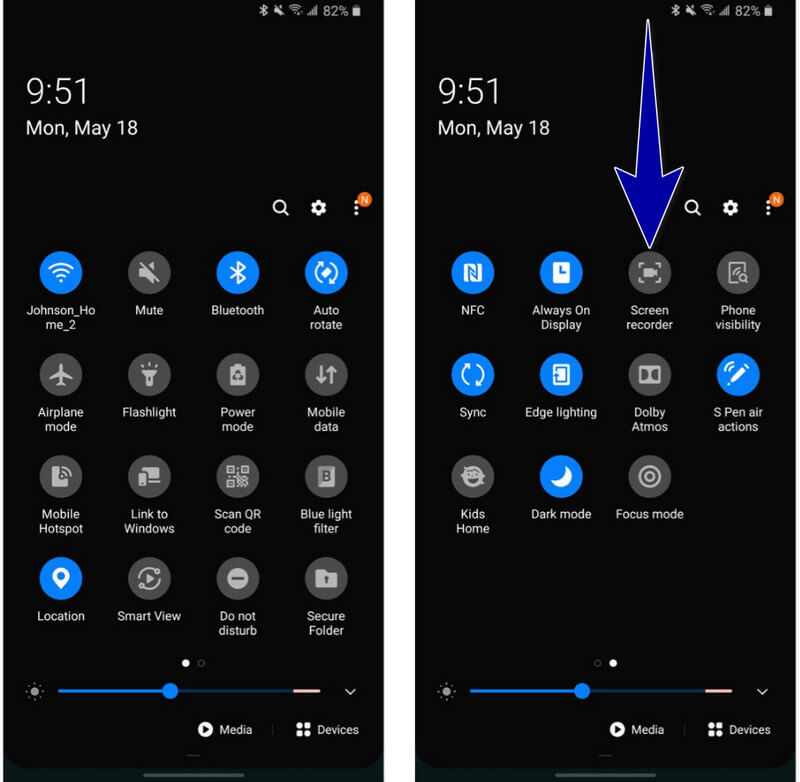
Men vær omhyggelig med at bruge den indbyggede skærmoptager, du kan bruge på Android og iPhone, da der er tilfælde, hvor den vil underrette de brugere, som du optager på Snapchat. Så brug kun nedenstående trin til at optage dine indlæg eller historier på Snapchat. Men hvis du vil optage andres private indhold, skal du hellere spørge deres tilladelse først, for hvis du gør det uden deres tilladelse, får de en notifikation om, at du har optaget i Snapchat.
Når optagelse af skærme er et varmt emne, så husk det Aiseesoft Screen Recorder giver dig de fordele, der er nødvendige for en hurtig, men alligevel imponerende videooptagelse. Startende fra skærmoptagelse, lydoptagelse, webcam-optagelse, spiloptagelse osv., kan du kun få alle disse i en enkelt app, hvis du har denne app.
Med den seneste opdatering kan du nu udføre grundlæggende videoredigering efter din optagelsesproces, og den vil ikke engang efterlade et vandmærke i slutningen. Imponerende ikke? Så hvis du vil have en håndterbar skærmoptagelsessoftware til din pc, skal du vælge denne. Vi har tilføjet en optagelsesvejledning på Snapchat ved hjælp af denne app nedenfor.
100 % sikker. Ingen annoncer.
100 % sikker. Ingen annoncer.
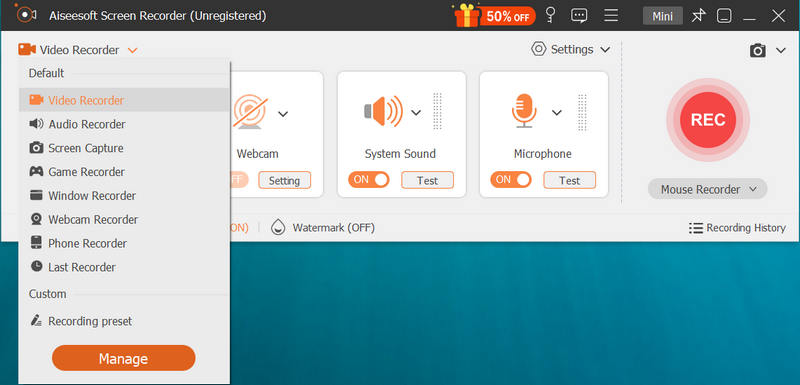
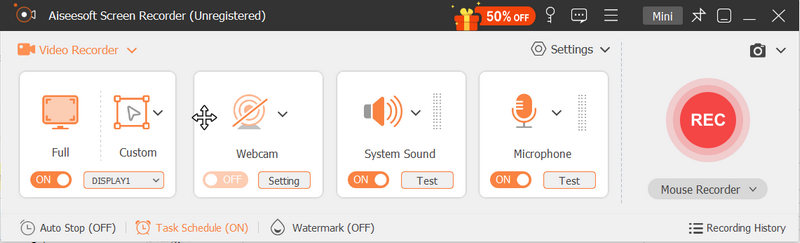
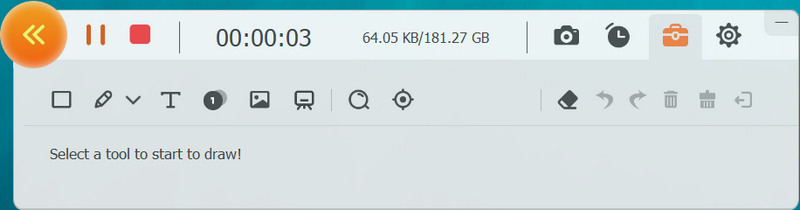
Så nemt som det, du kan nu udføre og fuldføre en skærmoptagelse, der er nødvendig på Snapchat, uden at lade de andre brugere vide det. Men misbrug ikke denne evne til at gøre det ulovligt. Sørg for kun at bruge appen til uddannelsesmæssige og kreative formål. Bortset fra dette betragtes de som ulovlige og kan endda rapportere din konto og blive forbudt på Snapchat for evigt.
Kan Snapchat fortælle, hvornår du optager skærmen?
Ja, der er tilføjet en politik og funktion på Snapchat, hvor den kan registrere og give besked ved at give de brugere, der optager, et dobbelt grønt pilikon ved siden af navnet på det.
Giver Snapchat dig besked, når du screenshot en historie?
Når du tager et skærmbillede af historien eller chatter på Snapchat, får den anden bruger besked om, at du har fanget den. At vide dette giver os ideen om, at du kun nemt ville omgå skærmoptagelse på Snapchat uden at underrette de andre brugere eller dig som bruger. Derudover er det uetisk at skærmfange nogen uden at give dem besked på forhånd.
Hvordan gemmer man Snapchat-billeder med den bedste kvalitet?
Du kan gå til Indstillinger, trykke på Minder og vælge Gem til, og derefter vælge, hvor du vil gemme Snapchat-billederne. Men at vide den bedste måde at gem Snapchat-billeder med den bedste kvalitet skal du bruge en tredjepartsapp som Aiseesoft Screen Recorder.
Hvad betyder det, når nogen screener poster på Snapchat?
Når nogen forsøger at skærmoptage på Snapchat, bruger de en skærmoptagelsesapp til at fange og gemme indholdet af et snap eller en historie, du har sendt. Når du gør det, kan du bevare meningsfulde minder, gense dem senere, bruge dem til kreative formål og dele snaps eller historier optaget med andre. Men det kan også føre til krænkelse af nogens privatliv uden afsenderens samtykke.
Kan jeg bruge Snapchat på mit skrivebord?
Selv uden hjælp fra en emulator kan du bruge Snapchat på et skrivebord nemt ved at downloade den officielle version af appen eller besøge webversionen af den ved hjælp af din foretrukne webbrowser.
Konklusion
Før indlægget eller historien forsvinder, skal du skærmoptag Snapchat ved hjælp af den tutorial, vi har tilføjet her. Der er kort tid, før Snapchat fjerner det for altid. Men husk, at du kun bør bruge den tutorial, vi har tilføjet her, kun til rene formål og ikke invadere andres privatliv og dele det med andre ved at optage privat indhold eller sådan. Du vil måske vide, hvordan du udfører andre Snapchat-tricks ved at læse det andet indlæg nedenfor.

Aiseesoft Screen Recorder er den bedste skærmoptagelsessoftware til at fange enhver aktivitet som onlinevideoer, webcamopkald, spil på Windows / Mac.
100 % sikker. Ingen annoncer.
100 % sikker. Ingen annoncer.